Word表格编号怎么设置?
发布时间:2021年05月17日 16:31
在使用word办公软件进行文档处理的时候,常常需要在文档中插入一些表格,一般情况下,我们插入的表格首列是需要编号的,大部分操作者肯定是像我一样一个个手动输入编号,但是,手动输入不仅工作效率低,而且还可能出现输入错误,如果中间出一个差错,会导致要做比较多的修改。那么针对这个问题,我们是不是应该学会Word表格编号的方法啊?这样的话,就可以快速且正确地完成Word表格编号了。
1、首先,我们新建并打开一个空白的Word文档,随后,我们插入一个表格,空白表格即可,便于演示操作。
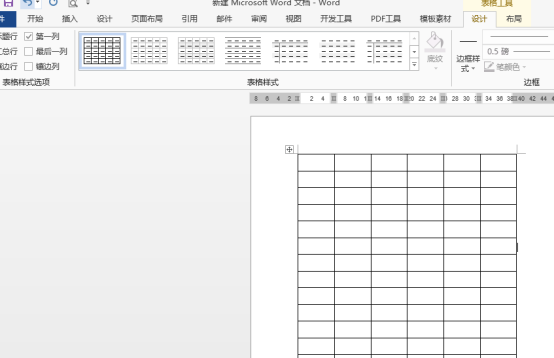
2、如果我们只是对一个单元格进行编号, 我们用鼠标将光标移动到需要编号的单元格内部,之后菜单栏选择【开始】,在段落工具界面,我们可以看到编号工具。如下图所示,在编号下方框选位置是编号库,可以按照实际需要进行选择,点击选择样式,这个单元格内部编号自动出现编号“1”。
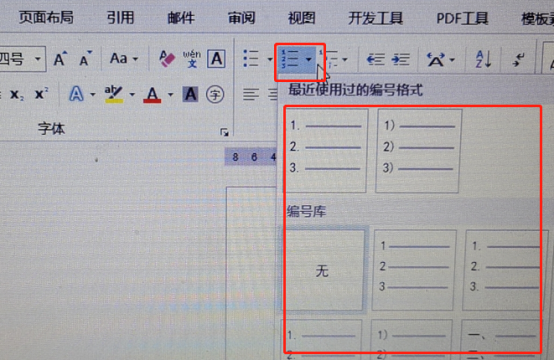
3、如果需要修改样式,依然点击编号右方的倒三角按钮,重新选择编号样式即可。
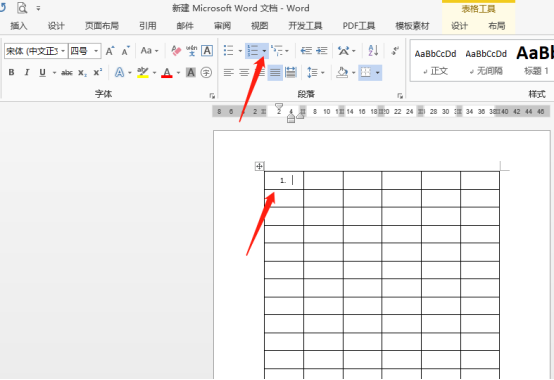
4、要对整行或者整列进行编号的话,首先,全部选中该列或该行,依然是上述方法可以自动添加编号,编号会随着行列数的减少自动重拍。
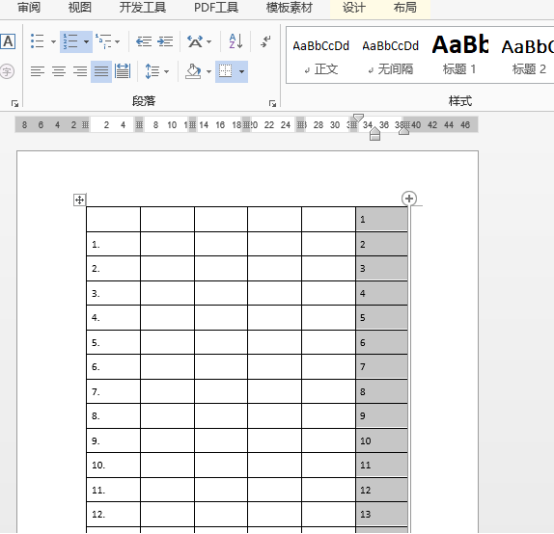
5、如果设置编号的单元格不是相邻的,都是分散的,我们鼠标配合键盘“Ctrl”键,选中全部需要编号的单元格,依然按照上述步骤可以完成编号。
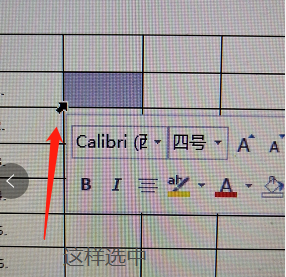
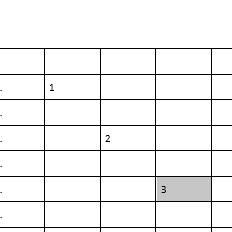
Word表格编号的方法你掌握了吗?无论是单一单元格、连续单元格还是分散的,都是同样的操作步骤!
本篇文章使用以下硬件型号:联想小新Air15;系统版本:win10;软件版本:Microsoft Office 2013。



